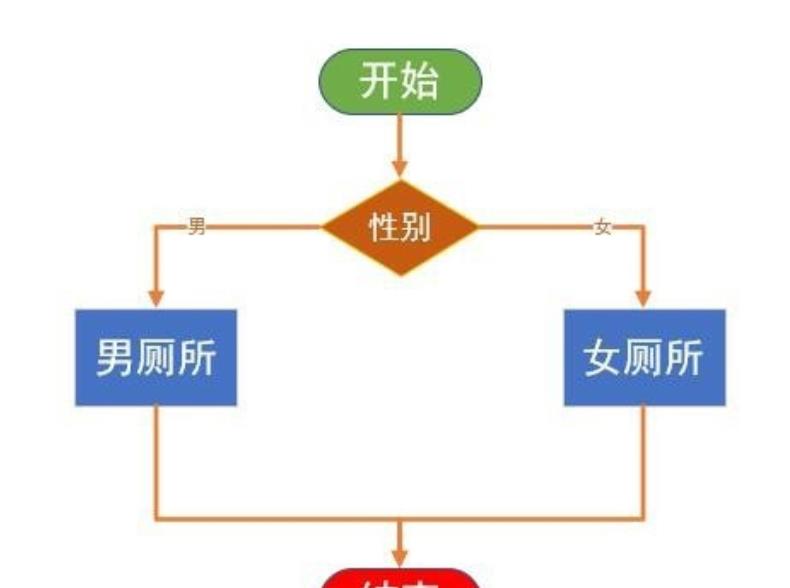如何使用visio画图
如何使用visio画图?visio内置丰富的模板和形状,让你的图表创建更加简单快速,将你的数据可视化提升到新的水平,那么对于第一次使用的用户来说,visio应该怎么画流程图呢?一起来看看具体的步骤教程吧。
如何使用visio画图?
1、打开visio2007,点击新建后,选择从模板中导入,选择流程图分类下的基本流程图选项。

2、新建好之后,在软件界面左侧是工具区,右侧是绘制区。
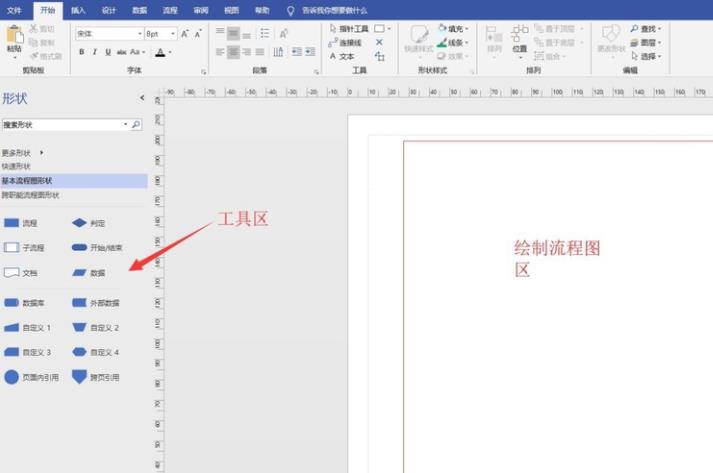
3、只需要使用鼠标左键单击需要使用的工具,并按住不动,将鼠标拖动到绘制区后松开,这样就能添加模块了。
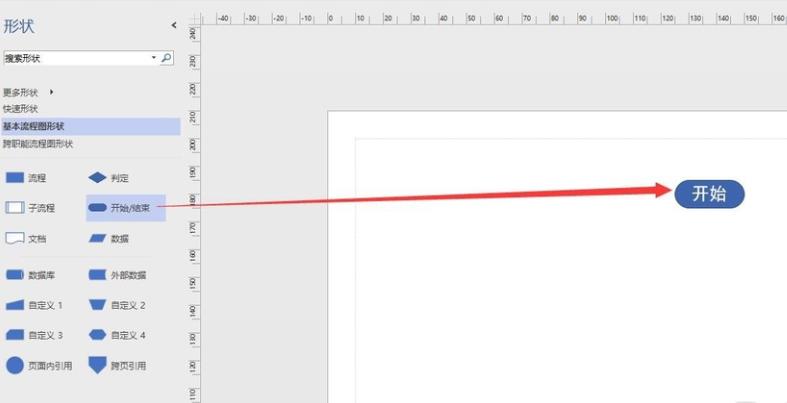
4、之后我们按照需要依次添加对应的模块,并将文字进行修改。
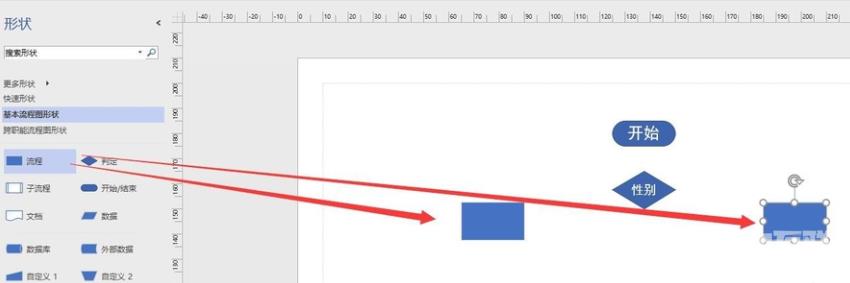
5、之后使用连线。指针等工具将各个模块连接起来。
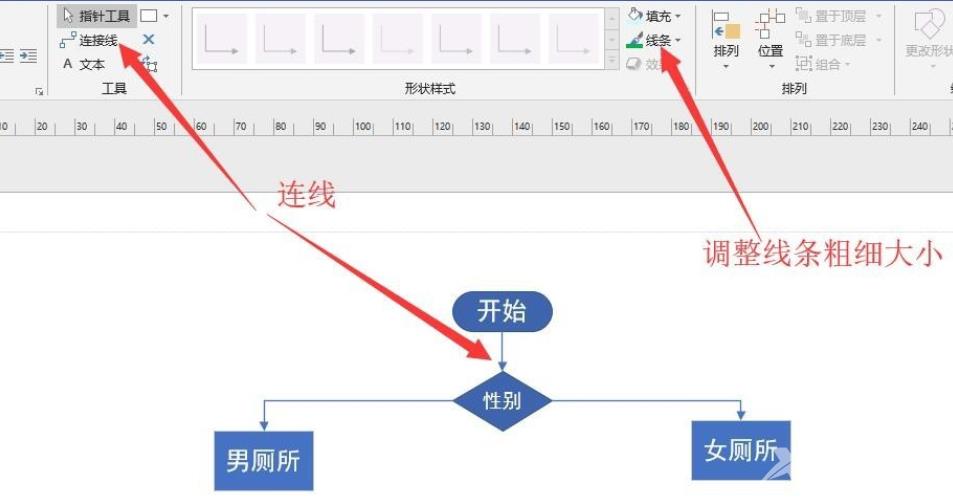
6、最后对各个模块和线条修改为想要的属性后就完成了。